
Lưu trữ ảnh trên drive Đăng ký Drive không giới hạn dung lượng google one Chắc hẳn bạn đã từng trải qua cảm giác tiếc nuối khi mất những bức ảnh quan trọng do ổ cứng bị hỏng, virus hoặc mất trộm. Đây là những rủi ro không thể tránh khỏi, vì vậy việc tạo nhiều bản sao lưu trên ổ cứng, DVD hoặc Google Drive là cách giúp bảo vệ ảnh của bạn tốt hơn. Trong số các phương pháp này, lưu trữ trên Google Drive được xem là tiện lợi và an toàn nhất. Hãy cùng tìm hiểu cách lưu trữ ảnh an toàn trên Google Drive hoàn toàn tự động, giúp bạn bảo vệ ảnh tốt hơn và tiết kiệm thời gian.
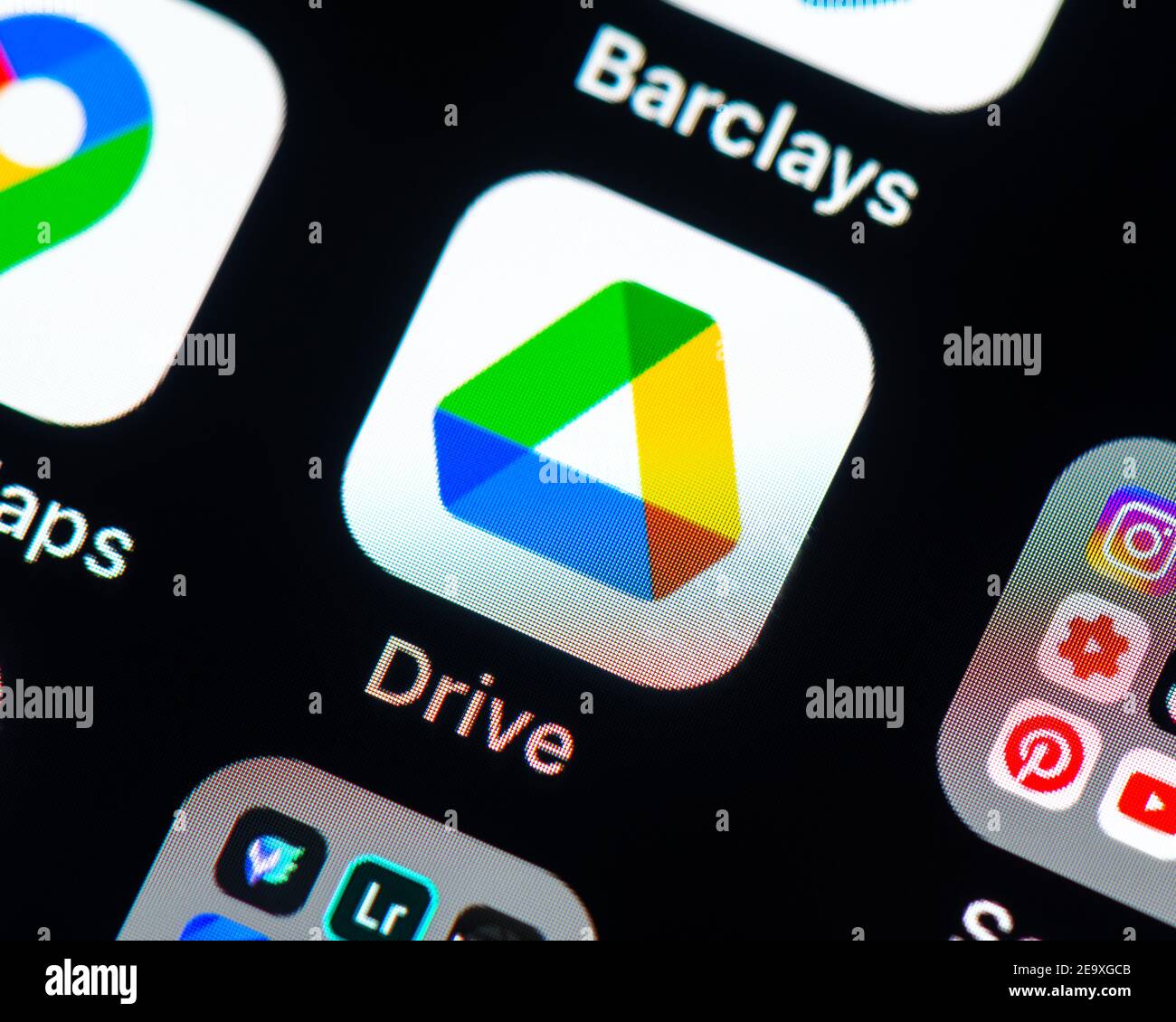
Hầu hết mọi người đều có tài khoản Gmail kèm theo 15 GB dung lượng miễn phí, cho phép bạn lưu trữ mọi loại dữ liệu, bao gồm ảnh và video gốc.
Lưu trữ ảnh trên drive Đăng ký Drive không giới hạn dung lượng google one
Ngoài ra, Google Drive còn cung cấp nhiều gói nâng cấp dung lượng lớn hơn. Gói rẻ nhất là 45K/tháng cho 100GB. Nếu bạn mua theo năm, chỉ cần trả 450K cho 12 tháng. Mức giá này khá rẻ và an toàn. Tuy nhiên, khi so với các tài khoản Google Drive không chính thống trên thị trường, mức giá này có vẻ cao hơn, nhưng hãy nhớ rằng các tài khoản gian lận có thể bị xóa bất cứ lúc nào.
Hãy chọn gói dung lượng phù hợp với nhu cầu sử dụng của bạn để tiết kiệm chi phí. Sau đó, nhấn mua, nhập số điện thoại, thẻ tín dụng hoặc ví điện tử của bạn. Cuối cùng, nhấn đăng ký là xong. Google sẽ tự động gia hạn vào tháng tiếp theo, giúp bạn không phải lo lắng về việc mất dữ liệu.
Sau khi hoàn tất việc mua thêm dung lượng, Google Drive của bạn sẽ được tăng lên theo gói đã chọn, như trường hợp của mình là 2 TB. Vậy làm thế nào để lưu trữ ảnh lên Google Drive một cách đơn giản và tiết kiệm thời gian nhất? Giải pháp tốt nhất là sử dụng Google Drive cho PC.
Thay vì sử dụng trình duyệt web và tải lên từng thư mục thủ công, điều này có thể làm bạn bỏ sót dữ liệu và mất nhiều thời gian. Bạn nên sử dụng Google Drive cho PC, hiện tại đã được đổi tên thành Google Backup and Sync. Bạn có thể nhấn vào đây để tải Google Backup and Sync về máy tính.
Lưu trữ ảnh trên drive Đăng ký Drive không giới hạn dung lượng google one
Đầu tiên, chọn phiên bản cho cá nhân và nhấp tải xuống. Sau đó, cài đặt phần mềm như các ứng dụng thông thường cho đến khi hoàn tất.
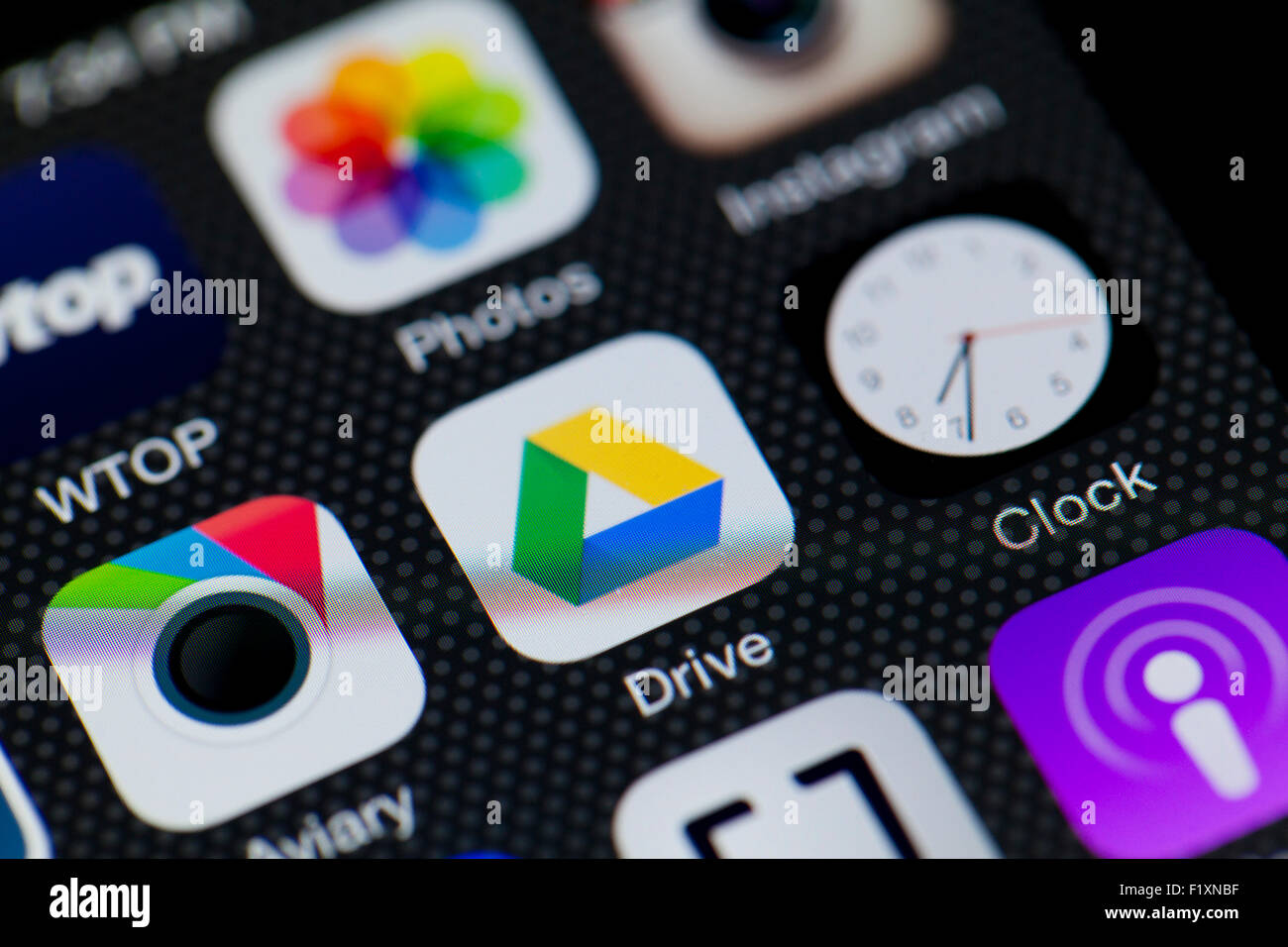
Khi cài đặt xong, bạn cần đăng nhập tài khoản Gmail của mình. Ở giao diện chính, bạn sẽ thấy thông báo về dung lượng còn lại của Google Drive. Tiếp theo, nhấn vào My Computer ở phía trên để bắt đầu sao lưu ảnh và các dữ liệu khác.
Nhấn vào Choose Folder để chọn thư mục mà bạn muốn sao lưu lên Google Drive. Bạn có thể chọn sao lưu một thư mục cụ thể hoặc cả ổ cứng. Google Drive sẽ tạo ra các thư mục giống hệt như cách bạn sắp xếp trên máy tính của mình.
Bạn có thể nhấn vào Change để chọn loại tệp muốn sao lưu. Ví dụ, nếu bạn chỉ muốn sao lưu ảnh và video lên Google Drive, hãy chọn Backup photos and videos. Tại đây, có hai tùy chọn nhỏ bao gồm Backup Screen Shots và ảnh Raw. Nếu không muốn sao lưu những loại tệp này, chỉ cần bỏ chọn và nhấn OK. Bạn cũng có thể thêm các định dạng tệp muốn bỏ qua vào phần add phía dưới.
Như vậy, bạn đã biết cách tải Google Drive cho PC và chọn các thư mục cần lưu trữ một cách dễ dàng và tiện lợi.
Lưu trữ ảnh an toàn trên Google Drive
Google Drive sẽ tự động sao lưu tất cả các ảnh trong các thư mục mà bạn đã chọn. Biểu tượng đám mây với mũi tên xoay tròn sẽ hiển thị cho đến khi quá trình lưu trữ hoàn tất. Trong khi đó, bạn có thể làm việc khác hoặc tắt máy để nghỉ ngơi, vì Google Drive sẽ tiếp tục chạy và sao lưu những ảnh còn lại khi máy tính hoạt động trở lại.
Lưu trữ ảnh trên drive Đăng ký Drive không giới hạn dung lượng google one

Tất cả ảnh và video của bạn sẽ được lưu trữ trong mục “Máy Tính” trên Google Drive. Các tệp sẽ được sắp xếp giống hệt như trên máy tính của bạn. Giờ đây, bạn có thể yên tâm rằng ảnh và các dữ liệu quan trọng đã được lưu trữ an toàn. Không cần lo lắng về ổ cứng bị hư, virus hoặc mất cắp dữ liệu. Cũng không phải lo ngại về việc Google xóa tài khoản của bạn, vì bạn đã sử dụng tài khoản chính chủ và thanh toán trực tiếp cho Google.
Hy vọng cách này sẽ giúp bạn lưu trữ ảnh và dữ liệu một cách an toàn hơn. Cảm ơn bạn đã dành thời gian tham khảo!
Tác giả: bientap3nguyenhuy
Nguồn tin: kieutruong. com
Ý kiến bạn đọc
Những tin mới hơn
Những tin cũ hơn
 Cách Tăng Lưu Trữ Bán Drive one không giới hạn dung lượng google
Cách Tăng Lưu Trữ Bán Drive one không giới hạn dung lượng google
 Đăng kí tạo tài khoản drive google one không giới hạn dung lượng
Đăng kí tạo tài khoản drive google one không giới hạn dung lượng
 Giá Rẻ Google drive one giá rẻ không giới hạn dung lượng
Giá Rẻ Google drive one giá rẻ không giới hạn dung lượng
 Gói 1 năm 100GB Bán Drive one không giới hạn dung lượng google
Gói 1 năm 100GB Bán Drive one không giới hạn dung lượng google
 7 dịch vụ Bán Google drive one không giới hạn dung lượng Unlimited, lưu trữ đám mây tốt nhất để sao lưu và chia sẻ file
7 dịch vụ Bán Google drive one không giới hạn dung lượng Unlimited, lưu trữ đám mây tốt nhất để sao lưu và chia sẻ file
 Bảo Mật Điều Khoản Bán Drive one không giới hạn dung lượng google
Bảo Mật Điều Khoản Bán Drive one không giới hạn dung lượng google
 Có Bị Mất Dữ Liệu Bán Drive one không giới hạn dung lượng google
Có Bị Mất Dữ Liệu Bán Drive one không giới hạn dung lượng google
 Tài Khoản Lưu Trữ Bán Drive one không giới hạn dung lượng google
Tài Khoản Lưu Trữ Bán Drive one không giới hạn dung lượng google
 Cảnh Báo tốc độ Bán Drive one không giới hạn dung lượng google
Cảnh Báo tốc độ Bán Drive one không giới hạn dung lượng google
 Hot Nhận Miễn Phí Bán Drive one không giới hạn dung lượng google
Hot Nhận Miễn Phí Bán Drive one không giới hạn dung lượng google